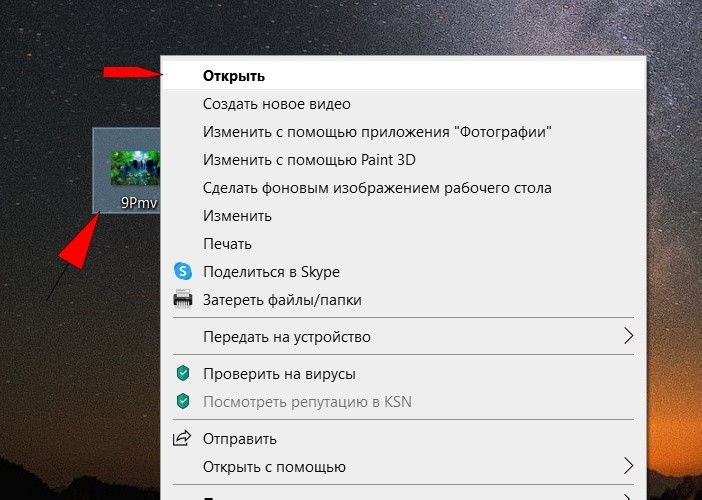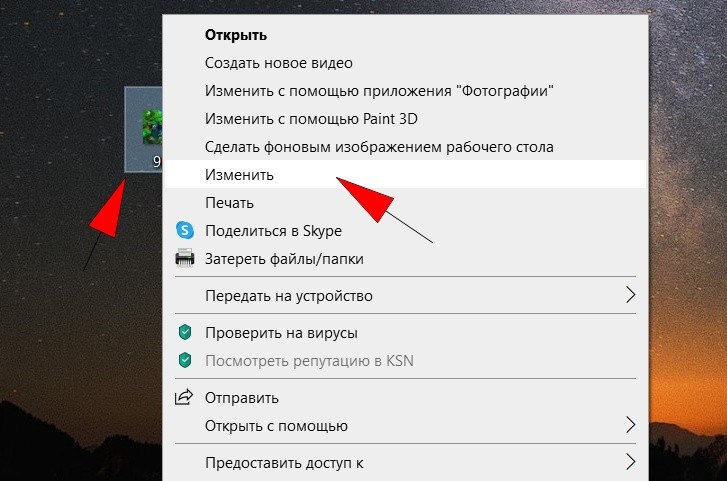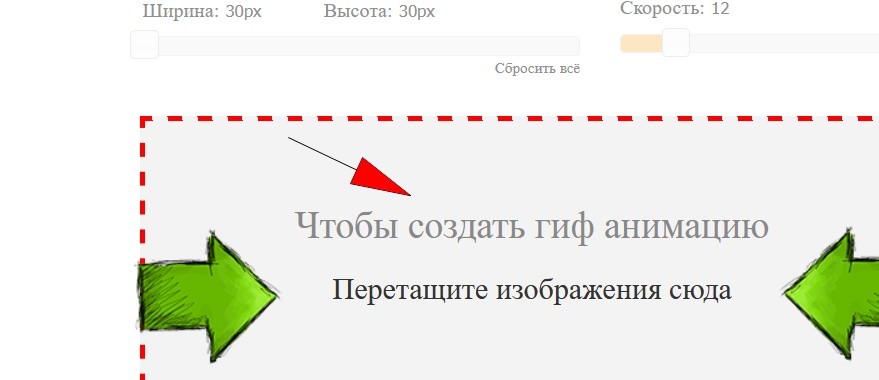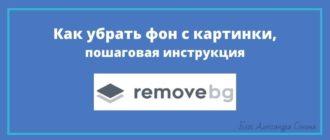Как открыть Гиф изображение для просмотра? Вопрос задают новички, которые хотели бы использовать такие картинки скачанные из Интернета. В статье мы разберемся, как открывать Гиф и расскажем, что это такое, как создавать Гиф.
Что такое Gif формат, для чего он нужен
Доброго времени суток, читатели! Многие ресурсы в Интернете используют различные картинки разного формата. Сегодня мы поговорим о таком формате, как Gif. Итак, что это такое? Гиф формат – это растровый формат графических изображений, по данным из Википедии. Простыми словами, живые картинки.
С английского языка слово Гиф переводится, как Graphics Interchange Format, что значит обмен изображениями. Данный формат может хранить в себе данные изображений без потери качества. Этот формат сохраняет в себе 256 цветов.
Для чего нужен Gif формат? Чаще всего люди его используют, чтобы создавать различные схемы, однотонные рисунки, логотипы, фавиконы, анимацию и другое. Кроме того, такие картинки могут быть дополнительным средством для продвижения ваших ресурсов в Интернете.
Не всегда Гиф формат открывается на компьютере либо других устройствах. Поэтому, мы предложим несколько вариантов открытия данного формата.
Как открыть Гиф формат с помощью Windows, сервисов и программ
Итак, чтобы вам успешно открыть Гиф картинку, воспользуемся сначала инструментами Виндовс. Для этого подготовьте картинку на рабочем столе компьютера. Далее нажмите по ней правой кнопкой мыши и в меню кликните «Открыть».
Либо щелкните по картинке несколько раз левой кнопкой мыши, чтобы она открылась в средстве для просмотра фотографий.
В Интернете, есть много сервисов, которые помогут вам запустить Гиф картинку. Для этого откройте в браузере, например, этот сервис – gifyus.com https://gifius.ru/ . Далее перетащите на него изображение в формате Гиф.
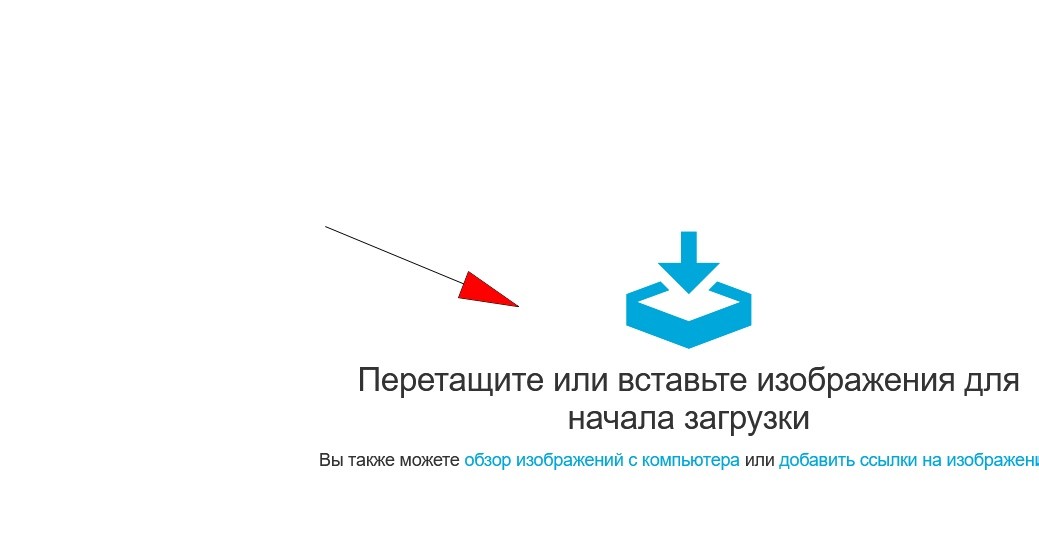
После чего вы можете нажать на изображение, чтобы посмотреть или отредактировать его.

Следующий способ открытия Гиф изображений – с помощью программ. В этом случае хорошо подходят программы: Паинт, Фотошоп, Гимп, аналоги Фотошоп и другие. Кликните по изображению правой кнопкой мыши и в меню нажмите «Изменить». После чего картинка откроется в программе.
Кроме того, можно перенести изображение Гиф в любой браузер, тогда вы сможете его посмотреть.
Как создать Gif изображение
Если вы хотите создать Гиф изображение, совсем необязательно для этого использовать программы. Воспользуйтесь для удобства сервисами:
- icons8.com/animizer/ru/animate-static-image;
- https://gifius.ru/ ;
- ru.toolson.net/GifAnimation/Create;
и другие ресурсы
Рассмотрим пример создания Гиф картинки на сервисе https://gifius.ru/ . Открываете данный ресурс в любой браузере, например, в Орбитум. Далее перетащите на сервис два или больше изображений.
После загрузки картинок, сервис создаст гиф изображение. Если вас не устроит быстрота движений картинки, то вы можете изменить настройки Гиф. Для этого вверху сервиса есть настройки высоты и ширины, есть настройка скорости. Чтобы применить настройки к Гиф изображению, можете провести ползунки в разные стороны и сервис сохранит изменения автоматически.
Чтобы загрузить Гиф картинку на компьютер, нажмите вверху справа от картинки кнопку – «Скачать Gif». Далее сохраните файл в те папки, которые вы хотели.
Заключение
В статье рассмотрен вопрос, что такое Гиф формат, как его открывать на компьютере. Данную инструкцию вы можете применять и на других устройствах. Использование Гиф картинок поможет вам показать живые моменты из жизни для своих читателей на блоге и не только.
Спасибо за внимание!
С вами был, Александр Сонин